
สารบัญ:
- ผู้เขียน John Day [email protected].
- Public 2024-01-30 13:02.
- แก้ไขล่าสุด 2025-01-23 15:12.

โครงการนี้จะใช้ Zio Qwiic Ultrasonic Distance Sensor เพื่อตรวจจับและติดตามบุคคล อุปกรณ์จะถูกวางไว้อย่างมีกลยุทธ์ที่ด้านบนของหน้าจอ/จอภาพ โดยหันเข้าหาผู้ที่นั่งด้านหน้าคอมพิวเตอร์ของเขา/เธอ
โครงการจะติดตามว่าพวกเขานั่งลงนานแค่ไหนในหน่วยชั่วโมง/นาที หลังจากถึงเวลา 'นั่ง' สูงสุดแล้ว มันจะเตือนพวกเขาให้ยืนขึ้นและเดินไปรอบๆ
ขั้นตอนที่ 1: แผนผัง
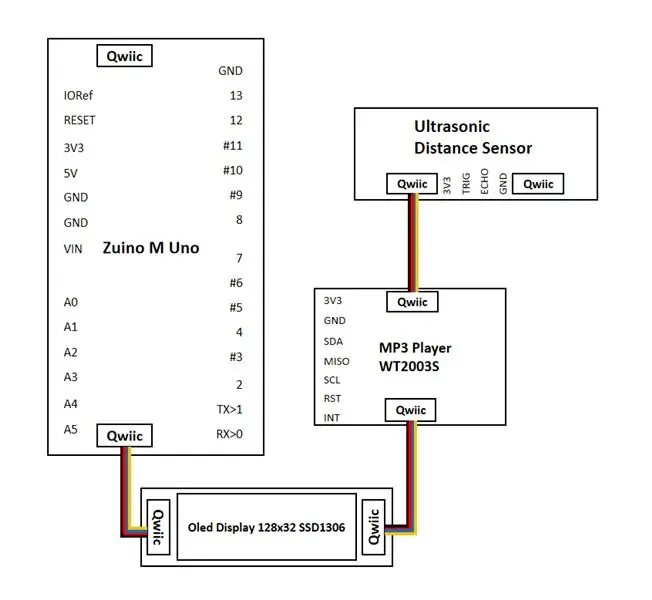
ขั้นตอนที่ 2: ตั้งค่า

คุณจะต้องใช้โมดูลต่อไปนี้เพื่อสร้างโครงการนี้:
- คณะกรรมการพัฒนา Zuino M Uno
- Zio Qwiic Ultrasonic Distance Sensor
- Zio Qwiic 0.91” จอแสดงผล OLED
- สายเคเบิล Qwiic (200 มม.)
- สายไมโคร USB
ขั้นตอนที่ 3: Daisy Chain โมดูลทั้งหมดเข้าด้วยกัน

ขั้นตอนที่ 4: การกำหนดค่า & รหัส
ดาวน์โหลดและติดตั้งไลบรารีต่อไปนี้ลงใน Arduino IDE ของคุณ:
- ห้องสมุด Adafruit GFX
- ห้องสมุด Adafruit SSD1306
อัปโหลดรหัสโครงการแบบเต็มไปยังกระดานของคุณ เสียบ Uno ของคุณเข้ากับคอมพิวเตอร์ ดาวน์โหลดและแฟลชโค้ดไปยัง Uno ของคุณโดยใช้ Arduino IDE
หรือคุณสามารถดาวน์โหลดโค้ดได้จากหน้า Github ของเรา
ขั้นตอนที่ 5: คำอธิบายโค้ด
ตั้งแต่เริ่มต้น เซ็นเซอร์จะตรวจจับการมีอยู่ของมนุษย์นั่งอยู่ภายในระยะ 75 ซม. ในขณะนี้ ตัวนับทั้งหมดจะเริ่มต้นเป็นศูนย์
uint16_t time_sit1 = 0;uint16_t time_sit2 = 0; uint16_t time_leave1 = 0;uint16_t time_leave2 = 0; uint16_t ลิม = 75; //ระยะทางจากเซ็นเซอร์ถึง seatuint16_t maxsit_time = 7200000; //ตั้งเวลานั่งสูงสุดเป็น ms
ภายในฟังก์ชันลูป เซ็นเซอร์จะตรวจจับการมีอยู่ของมนุษย์ก่อน หากไม่มีวัตถุใดอยู่ภายในช่วงการตรวจจับ 'ตัวนับออกจากตัวนับ' จะเริ่มติดตามเวลาที่ไม่มีใครอยู่
if(distance*0.1 < lim){// ตรวจพบว่าบุคคลอยู่ภายในระยะการตรวจจับ distance_H = Wire.read(); Distance_L = Wire.read(); ระยะทาง = (uint16_t) ระยะทาง _H<<8; ระยะทาง = ระยะทาง|ระยะทาง_L; นั่ง(); time_leave1++; // ติดตามเวลาที่ไม่มีใครอยู่รอบ ๆ การคำนวณเวลา ();
ถ้าเขา/เธอนั่งนานกว่า 2 ชั่วโมง รหัสจะแสดงข้อความให้บุคคลนั้นหยุดพัก
ถ้า(time_sit2 > maxsit_time){maxsit(); time_leave1 = มิลลิวินาที ()/1000; time_leave1++; เวลาคำนวณ ();
หากบุคคลนั้นตัดสินใจที่จะหยุดพัก รหัสจะตรวจสอบอีกครั้งว่ามีมนุษย์อยู่หรือไม่ หากตรวจไม่พบ ตัวนับการนั่งจะรีเซ็ตเป็นศูนย์และตัวนับการออกจากงานจะเริ่มขึ้น เซ็นเซอร์จะติดตามเวลาที่บุคคลนั้นออกจากพื้นที่ทำงานเพื่อหยุดพัก
else if (distance*0.1 > lim){//detects if a person is out of rangeคำนวณเวลา(); Serial.print("เวลานั่ง: "); Serial.print(time_sit2/1000); Serial.println("วินาที"); time_sit1 = มิลลิวินาที ()/1000; Serial.println("ไม่มีใคร"); time_sit1++; ล่าช้า (1000);
ขั้นตอนที่ 6: การสาธิต

วาง Zio Qwiic Ultrasonic Distance Sensor ไว้บนจอคอมพิวเตอร์ของคุณ
หมายเหตุ: ควรวางไว้เหนือคอมพิวเตอร์เพื่อหลีกเลี่ยงวัตถุใด ๆ ที่เซ็นเซอร์ตรวจพบซึ่งอาจบิดเบือนผลลัพธ์
คุณสามารถดูผลเวลานั่งบนจอแสดงผล OLED ที่ต่ออยู่กับอุปกรณ์
ขั้นตอนที่ 7: มันทำงานอย่างไร



เซ็นเซอร์ Ultrasonic Distance จะติดตามและตรวจจับคนนั่ง หากเขา/เธอนั่งอยู่ภายในระยะ 75 ซม. (ระยะห่างจากจอภาพถึงที่นั่ง) จากเซ็นเซอร์
มันจะติดตามจำนวนชั่วโมงที่คนนั่งและระยะทางจากเซ็นเซอร์
หากบุคคลนั้นไม่อยู่ในระยะ 75 ซม. ที่ระบุ เซ็นเซอร์จะถือว่าบุคคลนั้นออกจากบริเวณที่นั่งของเขา/เธอ หน้าจอ OLED จะแสดงเวลาที่คนเหลือหลังจากนั่งลง
หากเซ็นเซอร์ติดตามและตรวจพบว่ามีคนนั่งติดต่อกันเกิน 2 ชั่วโมง หน้าจอจะแสดงข้อความเพื่อให้เขา/เธอหยุดพัก
แนะนำ:
การออกแบบเกมในการสะบัดใน 5 ขั้นตอน: 5 ขั้นตอน

การออกแบบเกมในการสะบัดใน 5 ขั้นตอน: การตวัดเป็นวิธีง่ายๆ ในการสร้างเกม โดยเฉพาะอย่างยิ่งเกมปริศนา นิยายภาพ หรือเกมผจญภัย
การตรวจจับใบหน้าบน Raspberry Pi 4B ใน 3 ขั้นตอน: 3 ขั้นตอน

การตรวจจับใบหน้าบน Raspberry Pi 4B ใน 3 ขั้นตอน: ในคำแนะนำนี้ เราจะทำการตรวจจับใบหน้าบน Raspberry Pi 4 ด้วย Shunya O/S โดยใช้ Shunyaface Library Shunyaface เป็นห้องสมุดจดจำใบหน้า/ตรวจจับใบหน้า โปรเจ็กต์นี้มีจุดมุ่งหมายเพื่อให้เกิดความเร็วในการตรวจจับและจดจำได้เร็วที่สุดด้วย
วิธีการติดตั้งปลั๊กอินใน WordPress ใน 3 ขั้นตอน: 3 ขั้นตอน

วิธีการติดตั้งปลั๊กอินใน WordPress ใน 3 ขั้นตอน: ในบทช่วยสอนนี้ ฉันจะแสดงขั้นตอนสำคัญในการติดตั้งปลั๊กอิน WordPress ให้กับเว็บไซต์ของคุณ โดยทั่วไป คุณสามารถติดตั้งปลั๊กอินได้สองวิธี วิธีแรกคือผ่าน ftp หรือผ่าน cpanel แต่ฉันจะไม่แสดงมันเพราะมันสอดคล้องกับ
การลอยแบบอะคูสติกด้วย Arduino Uno ทีละขั้นตอน (8 ขั้นตอน): 8 ขั้นตอน

การลอยแบบอะคูสติกด้วย Arduino Uno ทีละขั้นตอน (8 ขั้นตอน): ตัวแปลงสัญญาณเสียงล้ำเสียง L298N Dc ตัวเมียอะแดปเตอร์จ่ายไฟพร้อมขา DC ตัวผู้ Arduino UNOBreadboardวิธีการทำงาน: ก่อนอื่น คุณอัปโหลดรหัสไปยัง Arduino Uno (เป็นไมโครคอนโทรลเลอร์ที่ติดตั้งดิจิตอล และพอร์ตแอนะล็อกเพื่อแปลงรหัส (C++)
เครื่อง Rube Goldberg 11 ขั้นตอน: 8 ขั้นตอน

เครื่อง 11 Step Rube Goldberg: โครงการนี้เป็นเครื่อง 11 Step Rube Goldberg ซึ่งออกแบบมาเพื่อสร้างงานง่ายๆ ในรูปแบบที่ซับซ้อน งานของโครงการนี้คือการจับสบู่ก้อนหนึ่ง
